Ako presunúť alebo preniesť e-mailové účty od jedného ISP k druhému
Hľadáte spôsob, ako presunúť svoj e-mailový účet z Gmailu do Outlooku alebo Yahoo do Gmailu(move your email account from Gmail to Outlook or Yahoo to Gmail) ? Okrem hlavných poskytovateľov e-mailu, ak ste stále prilepení na svoju univerzitnú e-mailovú adresu alebo e-mail od miestneho poskytovateľa internetových služieb(ISP) , ako je Cox alebo BellSouth , prechod na Gmail , Yahoo alebo Outlook.com je dobrý nápad, pretože získate veľa viac funkcií, lepšie zabezpečenie a väčšia podpora. Niektoré vysoké školy a univerzity nakoniec po určitom časovom období vypnú študentské e-mailové adresy, takže ich prepnite skôr, než o všetko prídete.
Môžete sa pokúsiť vykonať migráciu sami a na internete je množstvo tutoriálov, ale ak nie ste oboznámení s technickými detailmi alebo nemáte čas, možno bude lepšie použiť riešenie tretej strany. Ak teda potrebujete preniesť informácie o svojom účte, e-maily, úlohy, položky kalendára, adresár a kontakty atď. k novému poskytovateľovi e-mailu, existuje platená služba, ktorá to dokáže za vás.
Poznámka: Kedysi existovala služba s názvom TrueSwitch, ktorá bola podporovaná spoločnosťami ako Google a Yahoo a umožňovala vám bezplatne prepínať medzi poskytovateľmi e-mailu, ale zdá sa, že stránka a služba už nie sú k dispozícii. (Note: There used to be a service called TrueSwitch that was backed by the likes of Google and Yahoo and let you switch between email providers for free, but it seems the site and service are no longer available. )
YippieMove

Mysleli by ste si, že existuje viac služieb, ktoré ľuďom pomôžu presúvať e-maily medzi poskytovateľmi, ale v skutočnosti ich nie je veľa. YippieMove je teraz jediná, ktorá poskytuje túto službu, ktorú som mohol nájsť online. Po zrušení funkcie TrueSwitch(TrueSwitch) budete musieť zaplatiť malú cenu, ak chcete, aby váš e-mail migroval niekto iný. Ak to chcete urobiť zadarmo, budete si to musieť vyskúšať sami. Pre týchto ľudí prejdite nadol na koniec, kde som uviedol niekoľko vynikajúcich zdrojov na migráciu e-mailu sami.
V podstate za jeden prevod, teda Cox do Gmailu(Gmail) , budete musieť zaplatiť 15 dolárov. To zahŕňa prenos všetkých e-mailov z jedného účtu do druhého.
Na YippieMove(YippieMove) sa mi páči , že podporuje množstvo poskytovateľov e-mailu, vrátane vysokých škôl/univerzít, medzinárodných poskytovateľov a tých otravných miestnych poskytovateľov internetových služieb(ISPs) ako Comcast , Cox atď. Tu je úplný zoznam poskytovateľov(list of providers) , ktorých podporujú.
Môžete tiež rýchlo skontrolovať, či vám YippieMove bude fungovať alebo nie, a to tak, že skontrolujete, či váš poskytovateľ e-mailu podporuje protokol IMAP(IMAP) . Ak podporuje iba POP3 , nemôžete použiť YippieMove . Dobrá vec je, že aj keď váš poskytovateľ e-mailu nie je uvedený v zozname podporovaných poskytovateľov, pravdepodobne bude môcť migrovať váš e-mail, pokiaľ bude podporovaný protokol IMAP .(IMAP)
Stránka tiež poskytuje niekoľko sprievodcov a videí(few guides and videos) , aby vám tento proces ešte viac uľahčila. Neuvádza všetky možné prevody, ale princíp je takmer rovnaký pre všetky prevody. Ak chcete začať, kliknite na tlačidlo Začať teraz( Start now) na domovskej stránke.
Proces pozostáva v podstate z troch krokov: odkiaľ, kam a čo preniesť. Pokračujte a najskôr vyplňte svoje prihlasovacie údaje pre poskytovateľa e-mailu, od ktorého chcete prejsť, a kliknite na tlačidlo Ďalej(Next) . Potom zadajte prihlasovacie údaje poskytovateľa e-mailu, ku ktorému sa presúvate, a kliknite na tlačidlo Ďalej(Next) .

Nakoniec na poslednej obrazovke budete mať na výber, ktoré priečinky chcete migrovať. Pokúsi sa priradiť priečinky za vás, ale ak sa vyskytnú nejaké problémy, môžete manuálne zmeniť cieľový priečinok.
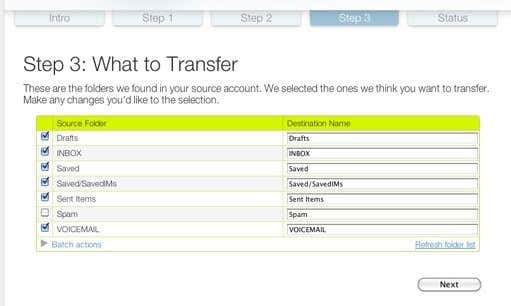
Stojí za zmienku, že ak v prvých dvoch krokoch nesprávne zadáte svoje prihlasovacie údaje, webová lokalita nezobrazí žiadne chybové hlásenie. Keď sa dostanete ku kroku 3, bude prázdny namiesto zoznamu priečinkov. V takom prípade sa vráťte a znova zadajte svoje prihlasovacie údaje. Ak na niektorom z účtov používate dvojfaktorový režim, pravdepodobne ho budete musieť deaktivovať, aby ste mohli uskutočniť prevod. Môžete použiť heslo aplikácie, ale netestoval som to.
Nakoniec kliknite na tlačidlo Dokončiť(Finish) a proces sa začne na ich backend serveroch. Podľa stránky sa celý proces zvyčajne dokončí do 24 hodín. Hlavnou funkciou, o ktorej sa hovorí v FAQ , je skutočnosť, že YippieMove zachová integritu pôvodného e-mailu pri vykonávaní prenosu. To znamená, že si zachová dátum/čas odoslania, všetky prílohy, stav prečítaných a neprečítaných atď.
Potom si môžete vytvoriť účet a prihlásiť sa, aby ste videli stav migrácie. YippieMove tiež uvádza, že prihlasovacie údaje, ktoré zadáte na stránke, budú šifrované pomocou protokolu SSL(SSL) . Jediný problém, ktorý sa mi nepáči, je ich politika ukladania vašich údajov. Ak sa pozriete na zásady ochrany osobných údajov, uvádza sa v nich, že môžu ukladať vaše poverenia na svojich serveroch a že budú vymazané do 60 dní.
Nevidím dôvod, prečo by mali uchovávať vaše poverenia 60 dní. Môj návrh by bol použiť službu a potom zmeniť svoje heslá pre oboch poskytovateľov e-mailu, aby ste boli na bezpečnej strane.
Celkovo je YippieMove legitímna služba, ktorá, zdá sa, funguje dobre pre väčšinu ľudí. Na internete som nenašiel žiadne zlé recenzie alebo poznámky o službe, takže predpokladám, že väčšina ľudí bola spokojná. Za pouhých 15 dolárov to stojí za vyskúšanie, aj keď väčšinu vašich e-mailov dostane k novému poskytovateľovi. Ak ste službu využili, dajte nám vedieť svoje skúsenosti v komentároch. Užite si to!
Related posts
Ako skontrolovať všetky vaše e-mailové účty z Gmailu
Ako zistiť softvér na monitorovanie počítača a e-mailu alebo špehovanie
Čo znamenajú BCC a CC? Pochopenie základného e-mailového lingu
Najlepší spôsob, ako prejsť na novú e-mailovú adresu
6 spôsobov odosielania veľkých súborov ako príloh e-mailov
Ako opraviť chybový kód Hulu RUNUNK13
OLED vs MicroLED: Mali by ste počkať?
Preneste dáta do Amazon S3 rýchlo pomocou AWS Import Export
Ako zapnúť alebo vypnúť funkciu Caps Lock na Chromebooku
Ako prenášať do Roku TV z počítača alebo mobilu
Ako hľadať priateľov na Facebooku podľa miesta, zamestnania alebo školy
5 najlepších spôsobov, ako nájsť niekoho e-mailovú adresu
Ako rozdeliť obrazovku na Chromebooku
Zapne sa váš počítač náhodne sám od seba?
OTT vysvetľuje: Aký je rozdiel medzi POP a IMAP v mojom e-mailovom účte?
Ako nájsť narodeniny na Facebooku
Ako urobiť snímku obrazovky v službe Steam
Ako nájsť spomienky na Facebooku
3 spôsoby, ako urobiť fotografiu alebo video na Chromebooku
Ako používať značky Discord Spoiler Tags
